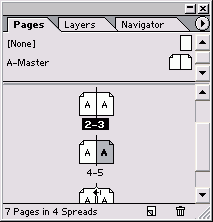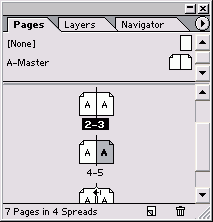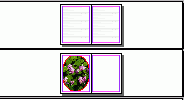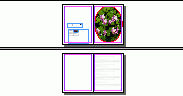3. Создание сложных разворотов
Создание сложных разворотовБольшинство публикаций представляют собой одну страницу или разворот. Тем ше менее вы можете создавать развороты, состоящие из большего числа страниц. Это сложные развороты наподобие вкладок в журналах. Стрелка показывает, куда будет добавлена новая страница Рис. 10.8. Страницы можно перемещать, перетаскивая их пиктограммы в палитре Pages Рис. 10.9. Если опция Allow Pages to Shuffle включена, страница, вставляемая между двумя другими, сместит одну из них на следующий разворот Рис. 10.10. Если опция Allow Pages to Shuffle выключена, вставляемая страница будет добавлена в тот же самый разворот
Рис. 10.11. Жирная вертикальная черта черного цвета означает, что новая страница будет добавлена к сложному развороту Добавление страницы в разворот
Демонтирование сложного разворота
|
10_10.GIF
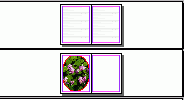
10_11.GIF
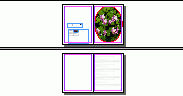
10_9.GIF